在电脑安装系统时,常常需要使用光盘进行安装,但是随着技术的发展,越来越多的电脑已经取消了光驱接口,给系统安装带来了不便。而通过U盘安装系统,不仅方便快捷,还能避免使用光盘的繁琐过程。本文将详细介绍如何使用U盘安装Win764位系统,让您的安装过程更加顺利。
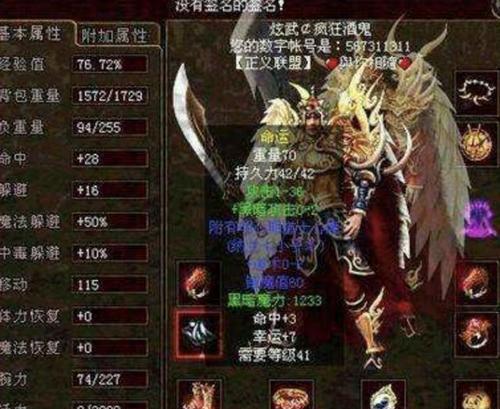
一、准备工作
1.确保电脑支持U盘启动
在BIOS设置中,将U盘设置为第一启动项,确保电脑可以从U盘启动。

2.获取Win764位系统镜像文件
从官方渠道或合法来源下载Win764位系统镜像文件,确保安装文件完整且没有被篡改。
3.准备一个空的U盘

选择一个容量足够的U盘,将其中的数据备份,并格式化为FAT32文件系统。
二、制作U盘启动盘
4.下载并安装U盘启动盘制作工具
在官方网站或可信赖的软件下载站点下载U盘启动盘制作工具,并安装在电脑上。
5.运行U盘启动盘制作工具
打开安装好的U盘启动盘制作工具,按照界面提示选择Win764位系统镜像文件和U盘设备。
6.开始制作U盘启动盘
点击开始制作按钮,等待制作过程完成。制作完成后,U盘将成为一个可启动的安装介质。
三、设置BIOS启动项
7.进入BIOS设置界面
重启电脑,在开机过程中按下相应的按键进入BIOS设置界面,一般为Del、F2或F10键。
8.修改启动项顺序
找到启动项设置,将U盘移动到第一启动项,并保存设置。之后重启电脑使设置生效。
四、安装Win764位系统
9.选择启动方式
重启电脑后,会自动从U盘启动,进入Win764位系统安装界面。
10.选择安装语言和时间
按照界面提示,选择安装语言和时间,并点击下一步继续。
11.接受许可协议
阅读许可协议,如果同意,请勾选同意,并点击下一步。
12.选择安装类型
选择自定义(高级)安装类型,并选择安装位置,点击下一步开始安装。
13.等待系统安装
系统会自动进行安装,并在安装过程中会进行若干次重启。耐心等待系统安装完毕。
14.设置用户名和密码
在安装完成后,系统会要求您设置一个用户名和密码,输入并点击下一步即可。
15.完成安装
系统会继续进行一些初始化设置和软件安装,稍等片刻后,您就成功地在电脑上完成了Win764位系统的安装。
通过U盘安装Win764位系统,不仅方便快捷,而且能避免光盘安装的繁琐过程。只需按照本文的步骤准备工作,制作U盘启动盘,并进行BIOS设置,即可顺利安装系统。希望本文能对您的电脑系统安装带来帮助。
标签: #位系统安装

